Amazonプライム会員になっていない人が、Amazonで商品注文する時にAmazonプライム会員登録や無料登録(お試し)のトラップを踏まないための注意点を解説しました!
Amazonプライム会員とは!?
Amazonプライム会員は、会費(月間プラン600円/月、年間プラン5900円/年)を支払う事で、
Amazonの様々なサービスが受けられます。
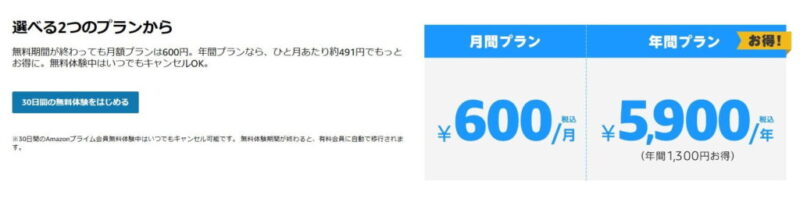
プライム会員になると、魅力的なサービスがいっぱいです。
例えば・・・
- Prime video 会員特典対象の作品が見放題
- お急ぎ便・お届け日時指定便使い放題
- Amazon Music Primeで200万曲聞き放題
- Prime Redingで対象のKindle本(漫画、雑誌を含む)読み放題
- Amazon Photosで写真を容量無制限に保存
Amazonプライムの無料登録でお試し
Amazonプライム会員のサービスの魅力を知れば、1度は試したくなるものです。
Amazonプライム会員の無料お試し(期間30日)があります。
無料お試しは、トップ画面の右側 「Amazonプライム会員特典」をクリックすると、
無料お試しの表示のある方ならば、
「プライム30日間の無料体験」のボタン表示があるはずです。
そして、もう一つ。商品注文にの中に出てくるボタンにて無料お試しできます。
注文カート内で、無料お試しを促す必要があるのだろうか!?
私も年間プランを使用した事もありますが、
現在は必要な時だけにプライム会員を無料お試しや月額利用を検討するにしています。
月間プラン600円×12か月=7200円 その差、7200-5900=1300円
年間プラン5900円÷12カ月=1か月あたり約492円
ちなみに、2カ月に1回のプライム会員にすると、月間プラン600円×6カ月=3600円
5900円-3600円=2300円節約。年間プランで契約していた方は、固定費削減で節約に。
1番の理由は、「固定費をできるだけ増やさないようにするため」です。
つまり、基本的にプライム非会員です。

本当に欲しいものがある時や、すごく見たいプライムビデオがある時に利用するので、今は、年1~2回プライム会員利用くらいの頻度だよ。
しかし、Amazonプライム会員の無料お試しのお誘いボタンが
商品注文時に毎度間違えやすい位置に出てくるのですよね。
結構気を付けていたつもりですが、今回思わずボタンを押しAmazonプライム会員無料登録をしてしまいました。
次は、うっかりとボタンを押さない為にもAmazon注文時における、
Amazonプライム非会員の為の正しい注文手順を見ていきましょう。
Amazon注文時にプライム無料登録しない、正しい注文の手順。
注文手順

もう同じ失敗はしないぞ。
無線マウスの購入を例に説明していきます。
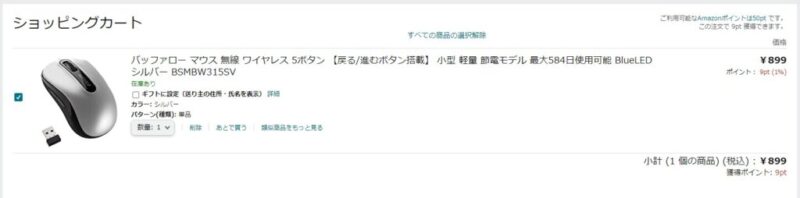
カートに入れたら、「レジに進む」を押します。
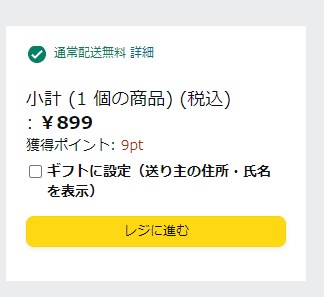
次に支払い方法の選択をし、「続行」を押します。
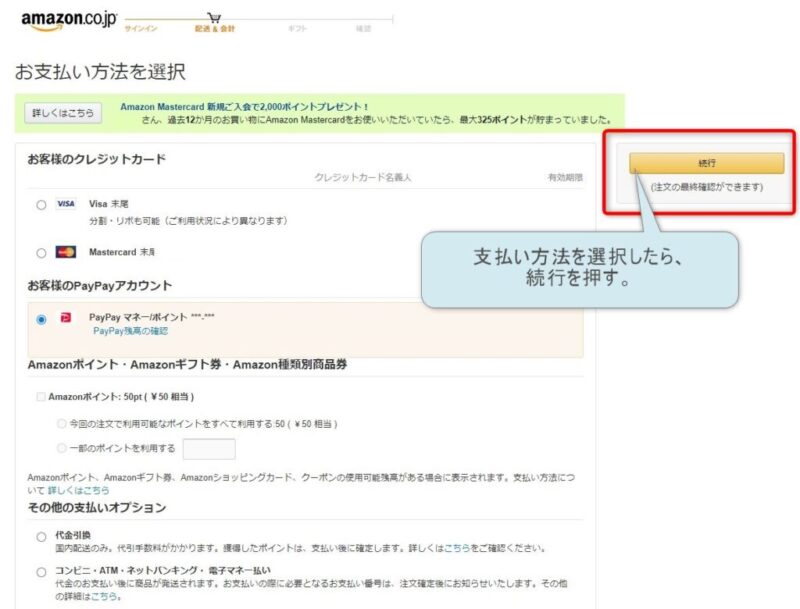
ここまでは、通常のお買い物通りに進めていけば大丈夫です。
問題は次のステップからです。
まずは、1つ目のトラップに注意。
先程の、支払い方法ー続行ボタンでこの画面です。
これ、思わず右側の「次に進む(試す)」を押しそうになりませんか?
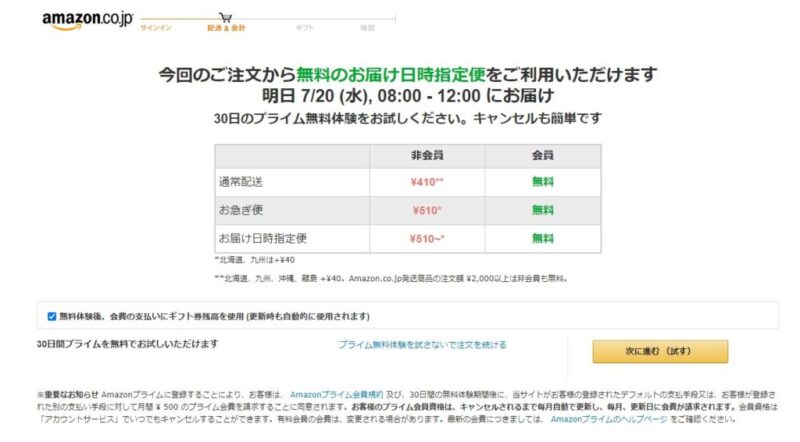
とても紛らわしいです。(正しくは下の画像を見てください。)
プライム非会員のままで良い場合は、真ん中の小さな青文字の
「プライム無料体験を試さないで注文を続ける」を押さなければいけません。
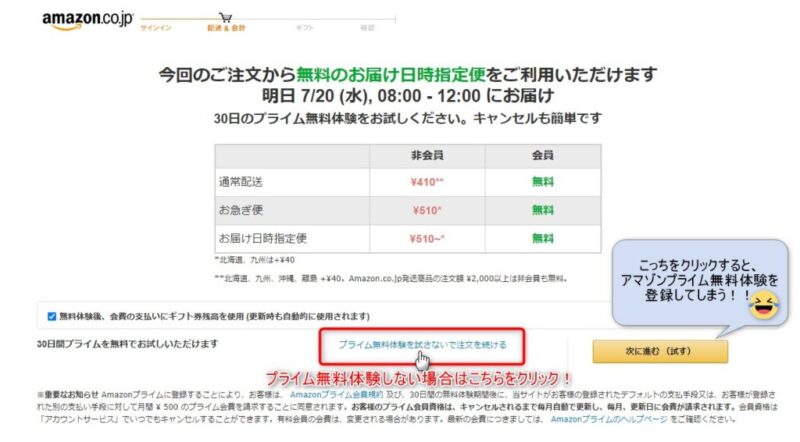
そして、2つ目のトラップに注意。
「プライム無料体験を試さないで注文を続ける」を無事に押すと、
注文内容を確認・変更するの画面になります。
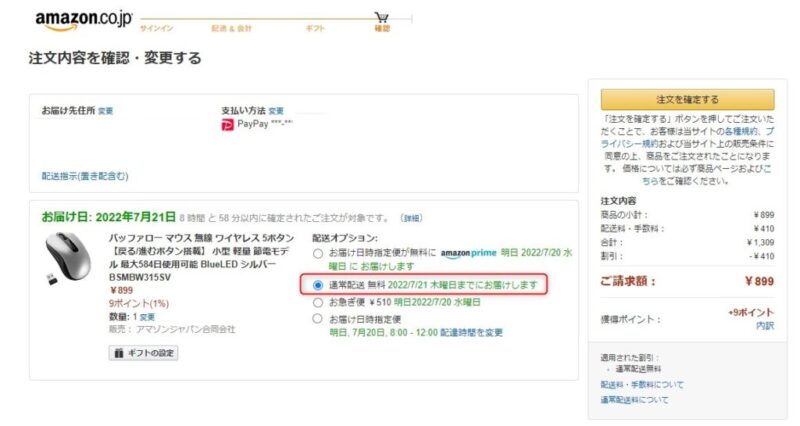
ここでは、「通常配送 無料」の一択です!
間違っても、「お届け日時指定便が無料に」を選択すると、Amazon prime会員になります。
無事に注文ができると
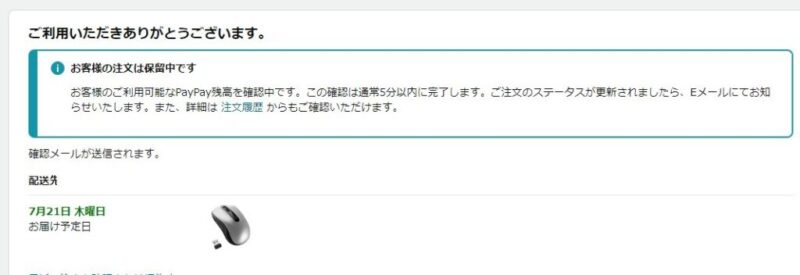
注文が無事完了いたしました。パーフェクトな注文の流れです。
お疲れさまでした!
残念ながら、下記の画像の「プライムへようこそ!」の画面が出ていたら、
プライム無料体験の登録がされてしまっています。
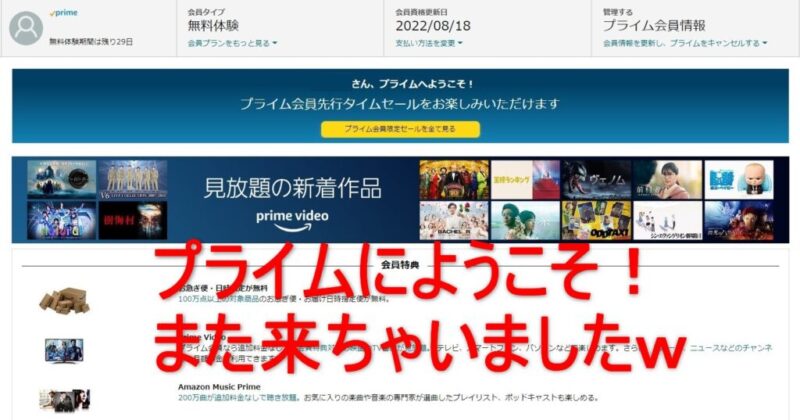

思わず、うおぉぉぉ~と叫びたくなる。
そんな時は、こちらの記事も参考に。
まとめ
落ち着いて、注文すればトラップを踏むことはありません。
2つのトラップを回避出来れば、プライム非会員として安心してお買い物ができます。
決して、Amazonのサービスを批判するわけではありませんが、注文時のこのボタン仕様は、知らない間に会費を払っていたなんて事につながるような感じでもあります。
プライム会員を試したい方にはスムーズなボタンの流れであり、便利でもあるのですが
会員登録はしないという方や、計画的に自分のタイミングでプライム無料登録したい方にとっては、少し注意が必要な注文仕様になっていますので、参考にしていただければと思います。
以上、Amazonプライム非会員が無料登録をさけて、商品注文する手順でした!
最後までお読みいただきありがとうございました。
では、また!
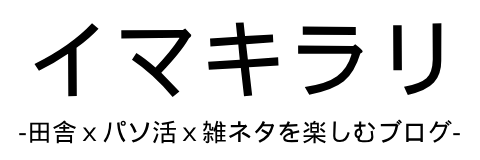
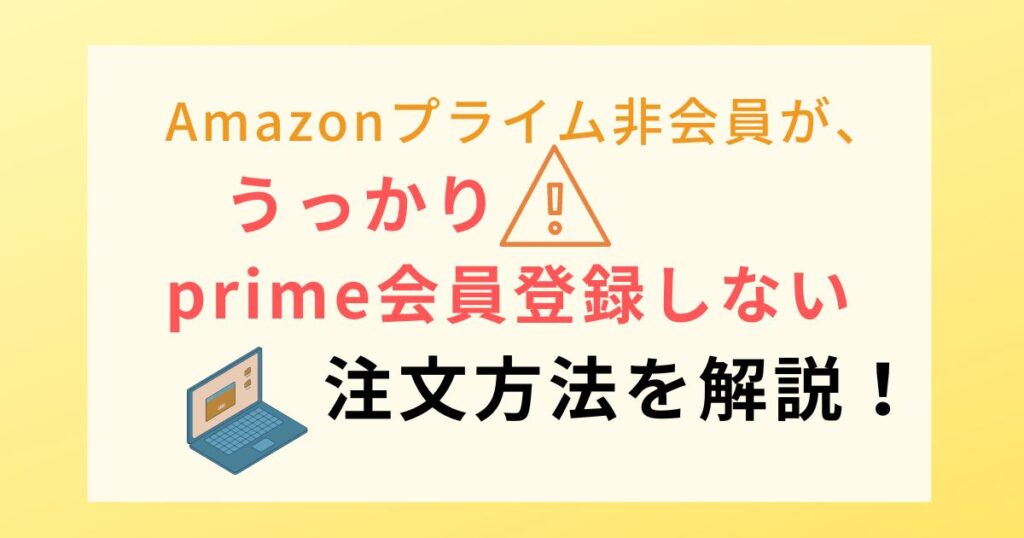

comment